有很多小白不知道Coreldraw X6如何设置网格,所以小编就带来了Coreldraw X6如何设置网格的相关内容,感兴趣的朋友就跟小编一起来学习一下吧。
1.首先打开空白文档,点击菜单栏上“视图”按钮。

2.在下拉菜单中选择“网格”,有两种选择,一种是文档网格,一种是基线网格。
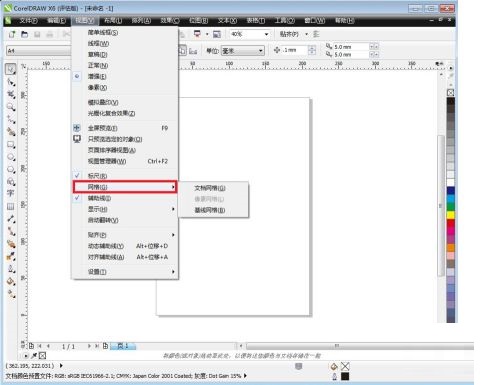
3.先选择“文档网格”,那么页面自动会调整为全屏幕的网格。如图所示可以看到。
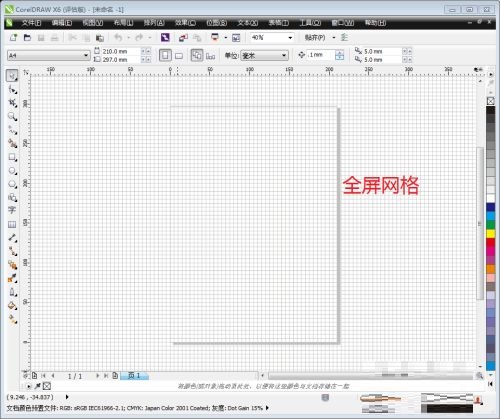
4.如果选择另一种“基线网格”即会发现只有在页面上的部分显示网格线,空白部分是没有的。
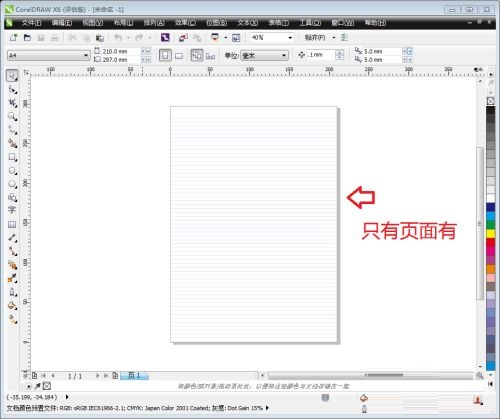
5.如需要对网格线进行设置请回到菜单“视图”按钮中,在下拉菜单中最后的“设置”选择网格和标尺位置。
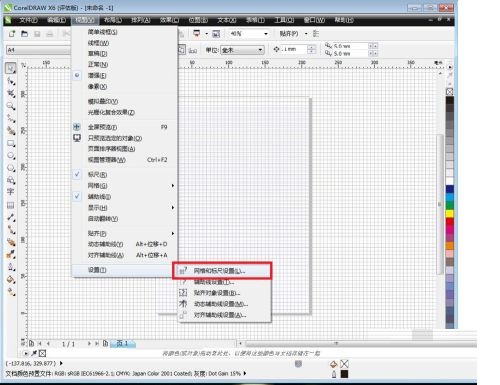
6.在弹出的对话框中可以对网格线的大小以及宽度进行详细设置,依个人需要设定即可。

以上就是给大家分享的Coreldraw X6如何设置网格的全部内容,希望可以帮助你们哦。
- 《潜行者2》RNBW2倍瞄准镜位置及获取方法 二倍镜怎么获得
- 《潜行者2》狙击步枪消音器位置及获取方法 狙击步枪消音器怎么获得
- 《潜行者2》风暴猎鹰8倍瞄准镜位置及获取方法 EMR8倍镜怎么获得
- 《潜行者2》战术手枪消音器位置及获取方法 战术手枪消音器怎么获得
- 《潜行者2》203下挂榴弹发射器位置及获取方法 下挂榴弹怎么获得
- 《夺宝奇兵古老之圈》冒险之书收集视频攻略
- 《夺宝奇兵古老之圈》圣天使堡冒险书籍收集攻略 圣天使堡技能书位置
- Windows11怎么退回Windows10返回不可用
- Excel数字变成了小数点+E+17怎么办?
- 联想拯救者R9000K笔记本U盘装系统Win10教程
- 《无畏契约》12月6日外网皮肤排名
- 《无限暖暖》心愿原野游记第二天攻略
- 《漫威争锋》钢铁侠技能讲解与操作玩法教学 钢铁侠有什么技能
- 《夺宝奇兵古老之圈》马歇尔学院笔记收集攻略 马歇尔学院笔记位置
- 《漫威争锋》魔剑客技能讲解与操作玩法教学 魔剑客有什么技能
- 《漫威争锋》蜘蛛侠技能讲解与操作玩法教学
- Windows11怎么退回Windows10返回不可用
- Excel数字变成了小数点+E+17怎么办?
- 联想拯救者R9000K笔记本U盘装系统Win10教程
- 《漫威争锋》亚当术士英雄介绍
- 《漫威争锋》黑寡妇英雄介绍
- 《漫威争锋》猩红女巫技能讲解与操作玩法教学 猩红女巫有什么技能
- 《漫威争锋》星爵技能讲解与操作玩法教学 星爵有什么技能
- 《漫威争锋》黑豹英雄介绍
- 《漫威争锋》美国队长英雄介绍
- Acer宏基AG3700/AG3800主板驱动程序
- Acer宏基AG1210/AG3210主板驱动程序
- Acer宏基AG3810主板驱动程序下载
- Acer宏基AG3810网卡驱动程序下载
- usb3.0驱动下载,for xp
- Win98通用USB驱动 u盘优盘万能驱动
- USB盘万用驱动下载
- XP下u盘万能驱动
- vista u盘万能驱动
- 英特尔芯片组
- 模拟人生4女性的时尚牛仔短裤MOD v1.0
- 生化危机8村庄Switch Pro手柄按键提示补丁 v1.59
- 英灵神殿高清铁质厚甲MOD v1.0
- 我的世界1.12.2更多生物动作MOD v3.49
- 模拟人生4野生动物照片挂饰MOD v1.0
- 鬼谷八荒丰满白皙露肩美姬立绘MOD v2.34
- 鬼谷八荒黑色薄纱气质紧身旗袍佳丽立绘MOD v1.48
- 英灵神殿反曲猎人之弓MOD v1.0
- 鬼谷八荒黑衣鎏金女刺客立绘MOD v3.10
- 模拟人生4美丽狐狸纹身MOD v1.0
- K
- kabuki
- ka-ching
- kaftan
- kaizen
- Kalashnikov
- kale
- kaleidoscope
- kaleidoscopic
- kalif
- 海登使用说明书
- 冰临天下美人心
- 末世之长生
- 评《Hp之通关》
- 校草沦陷录
- 三生乱
- thanks god!重来一次
- 回忆
- 喂,我们交往吧!
- 太阳和月亮
- [BT下载][异修罗][第09集][WEB-MKV/1.27G][简繁英字幕][1080P][Disney+][流媒体][ZeroTV] 剧集 2024 日本 动画 连载
- [BT下载][#居酒屋新干线2][第08集][WEB-MKV/1.34G][中文字幕][1080P][流媒体][LelveTV] 剧集 2024 日本 其它 连载
- [BT下载][弱势角色友崎君 第二季][第09集][WEB-MKV/0.23G][简繁英字幕][1080P][流媒体][ZeroTV] 剧集 2024 日本 动画 连载
- [BT下载][弱势角色友崎君 第二季][第09集][WEB-MP4/0.36G][中文字幕][1080P][流媒体][ZeroTV] 剧集 2024 日本 动画 连载
- [BT下载][弱势角色友崎君 第二季][第09集][WEB-MKV/1.35G][简繁英字幕][1080P][流媒体][ZeroTV] 剧集 2024 日本 动画 连载
- [BT下载][弱势角色友崎君 第二季][第09集][WEB-MKV/1.27G][中文字幕][1080P][流媒体][ZeroTV] 剧集 2024 日本 动画 连载
- [BT下载][幻像恋歌][全32集][WEB-MKV/57.47G][中文字幕][1080P][流媒体][LelveTV] 剧集 2024 韩国 爱情 打包
- [BT下载][幻像恋歌][全32集][WEB-MKV/57.47G][中文字幕][1080P][流媒体][LelveTV] 剧集 2024 韩国 爱情 打包
- [BT下载][幻像恋歌][全32集][WEB-MKV/57.47G][中文字幕][1080P][流媒体][LelveTV] 剧集 2024 韩国 爱情 打包
- [BT下载][梦想成为魔法少女][第09集][WEB-MP4/0.53G][中文字幕][1080P][流媒体][ZeroTV] 剧集 2024 日本 动画 连载